PS如何去除图片的不需要的部分?
溜溜自学 平面设计 2022-11-11 浏览:1125
大家好,我是小溜,虽然有的图片很好看,但是其中难免会有一些我们不喜欢的部分,那么我们怎么利用PS去除不需要的那一部分呢?下面小溜就来教大家发。
如果您是第一次学习“PS”那么可以点击这里,免费试学PS最新课程>>
工具/软件
硬件型号:戴尔灵越15
系统版本:Windows7
所需软件:PS CS6
操作方法1:
第1步
打开PS,把图片拖入PS中。比如自己想要纯的背景,不要下方的鱼。
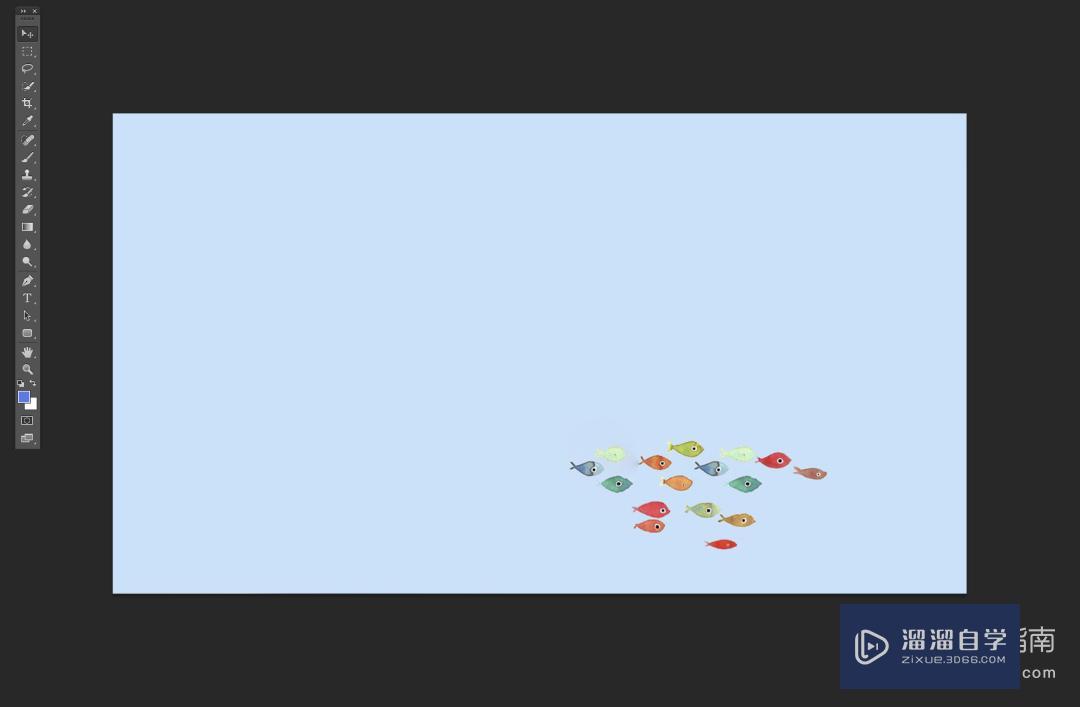
第2步
在工具栏里选择“套索工具”
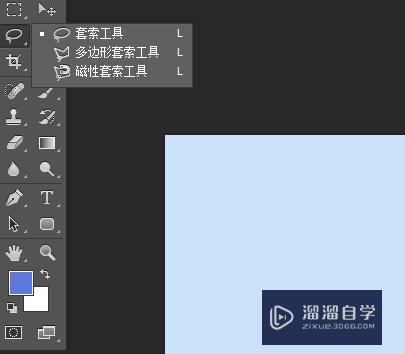
第3步
然后框选住需要去除的部分。
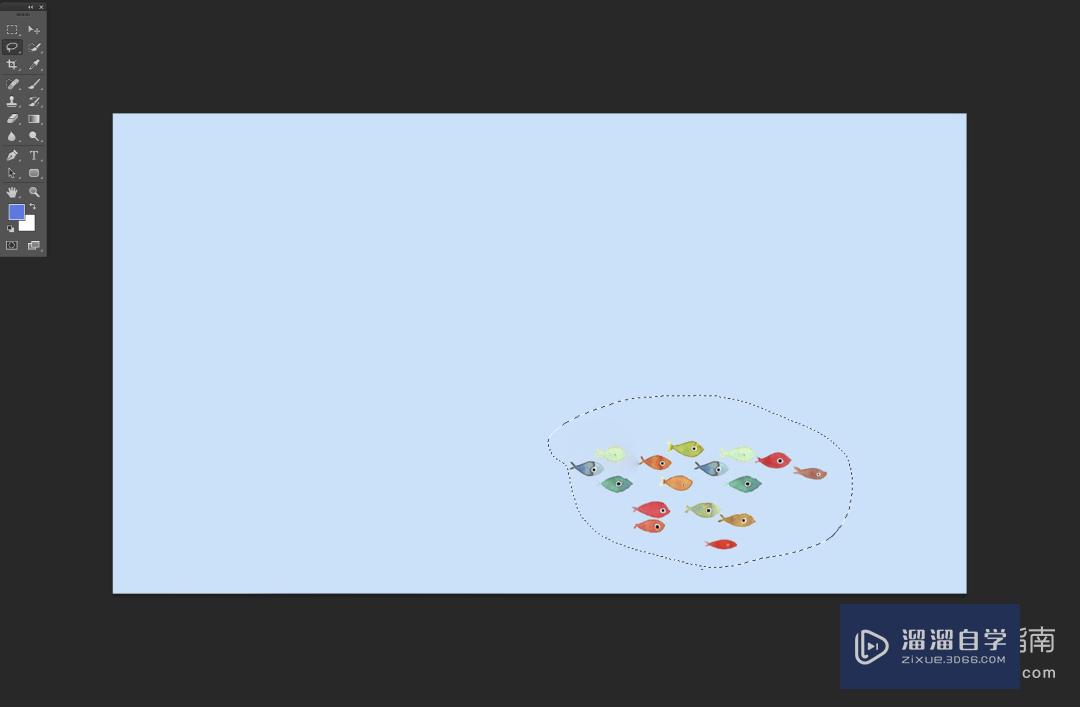
第4步
然后按住shift+F5内容识别,点击确定。
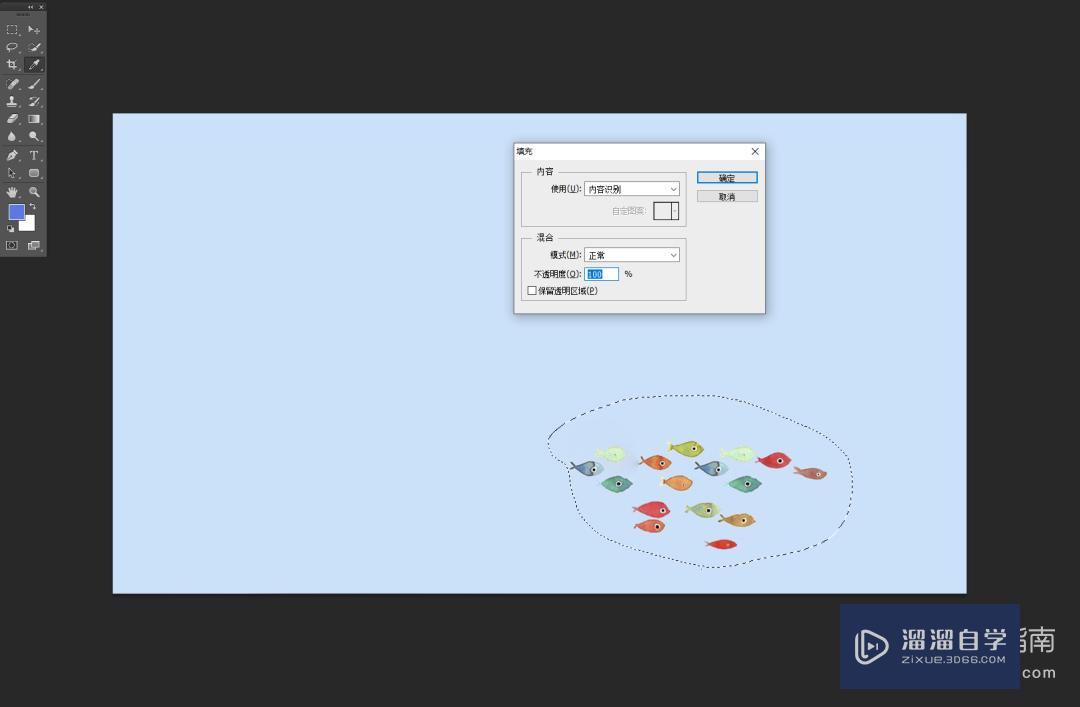
第5步
然后就去除不需要的部分了。
操作方法2
第1步
也可以使用污点修复的方法进行去除,首先选择污点修复工具。
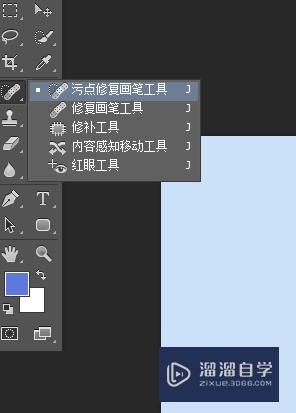
第2步
然后涂抹在需要去除的部分
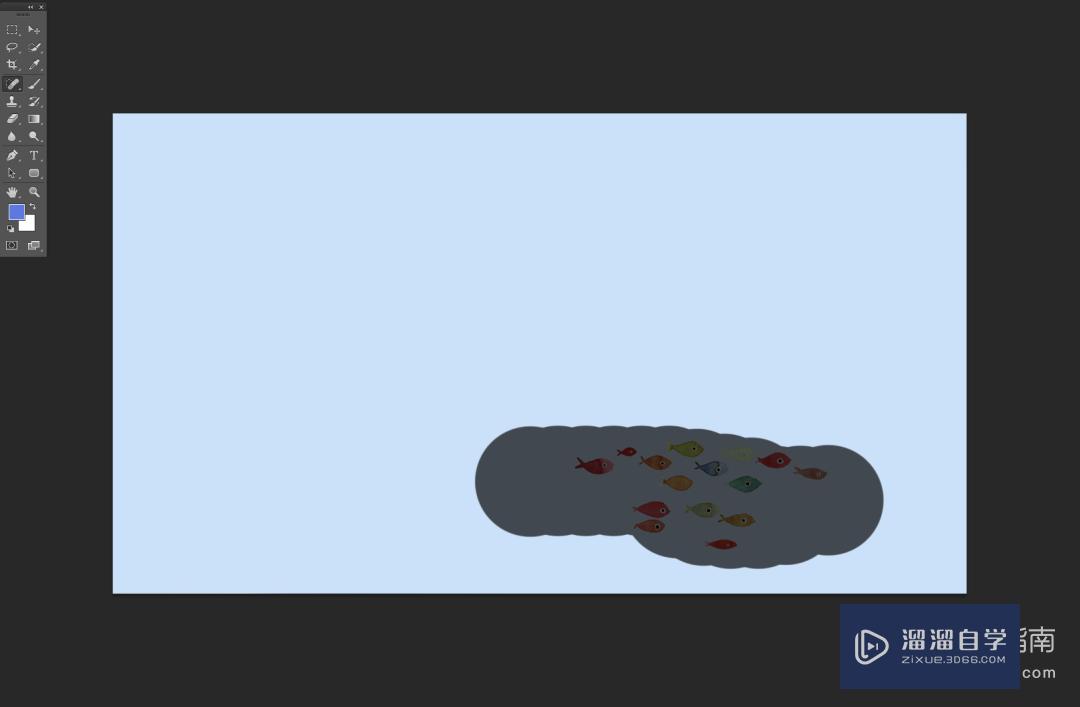
第3步
操作完成,这种方法适用于背景色与去除部分对比度高的图片。
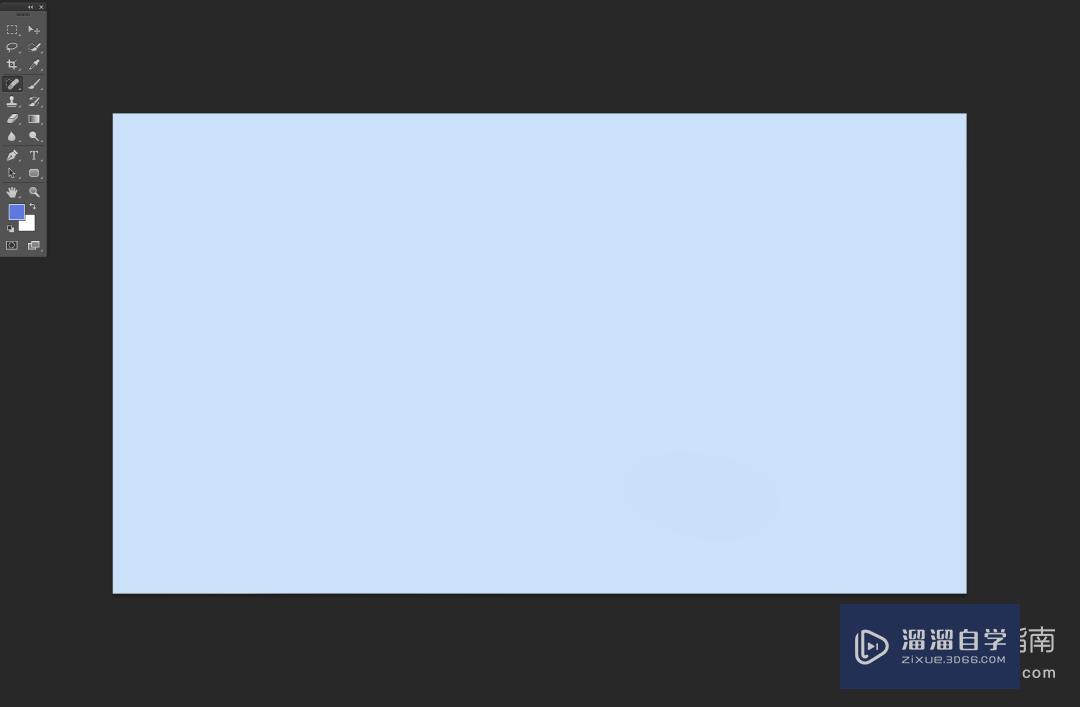
操作方法3
第1步
使用仿制图章工具进行去除,首先选择仿制图章工具。
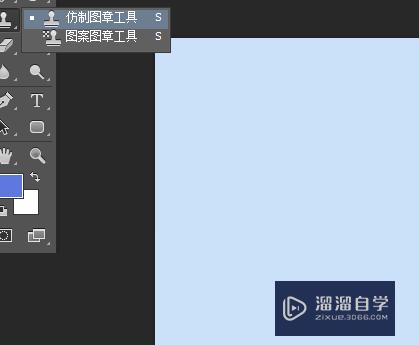
第2步
然后在背景处取源点,然后按住鼠标左键在需要去除的部分抹掉即可。
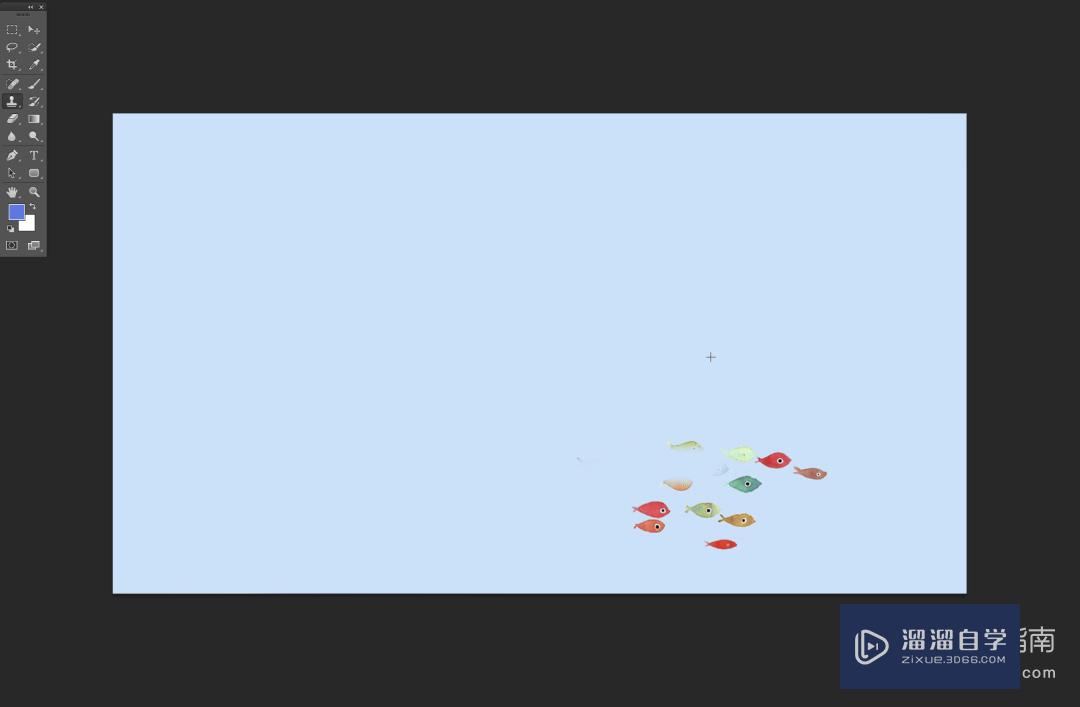
第3步
这种方法也能达到去除部分内容的效果。
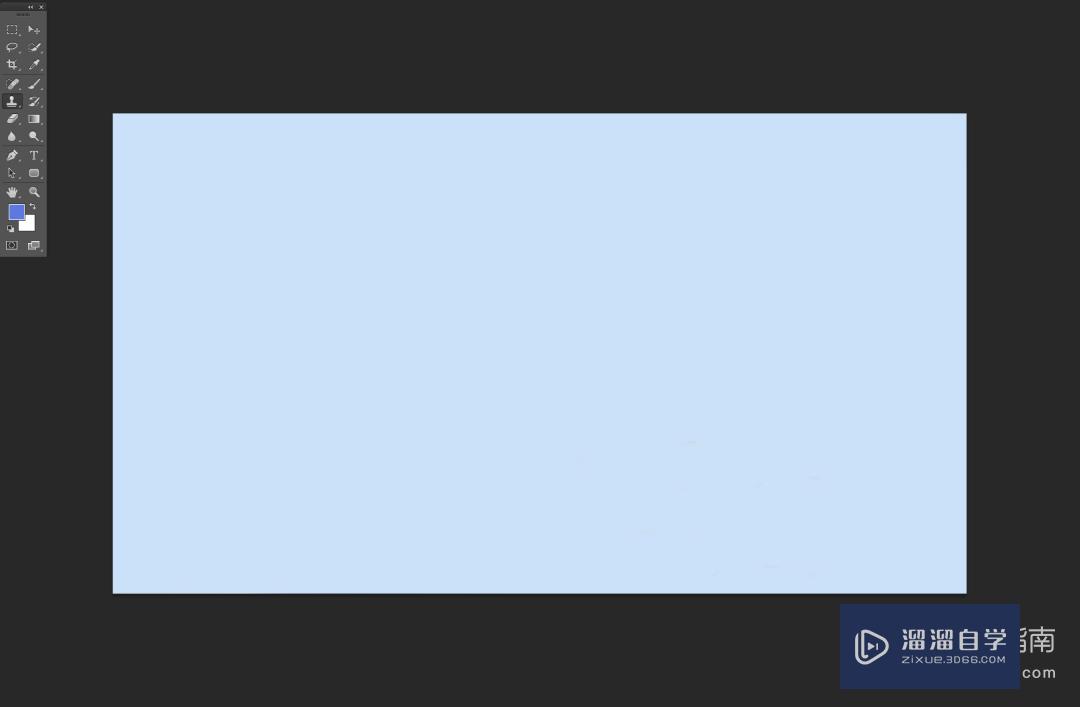
注意/提示
好了,以上就是“PS如何去除图片的不需要的部分?”这篇文章全部内容了,小编已经全部分享给大家了,还不会的小伙伴们多看几次哦!最后,希望小编今天分享的文章能帮助到各位小伙伴,喜欢的朋友记得点赞或者转发哦!
相关文章
距结束 04 天 16 : 20 : 40
距结束 00 天 04 : 20 : 40
首页







